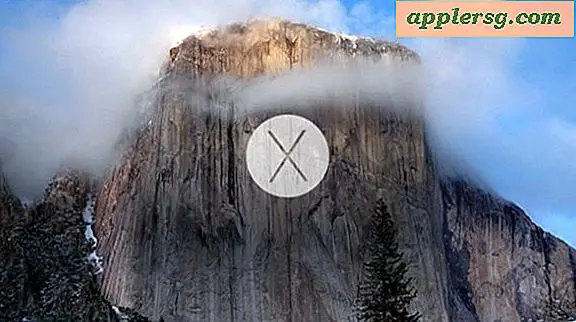आईफोन और आईपैड आईट्यून्स बैकअप फ़ोल्डर को बाहरी हार्ड ड्राइव में कैसे ले जाएं

यदि आपके पास एक एसएसडी या अन्यथा डिस्क स्थान (जैसे 64 जीबी ड्राइव के साथ मैकबुक एयर 11) की तरह मैक है, तो आप उस बहुमूल्य एसएसडी स्पेस को बचाने के लिए अपने आईफोन बैकअप फ़ोल्डर को दूसरे ड्राइव पर ले जाने पर विचार कर सकते हैं।
आगे बढ़ने से पहले आप यह निर्धारित करना चाहते हैं कि यह आपके लिए आवश्यक है या नहीं। आईट्यून्स "बैकअप" फ़ोल्डर के आकार की जांच करके ऐसा करें, जिसे हम नीचे संदर्भित करते हैं, बस उस पर क्लिक करें और इसके आकार की गणना करने के लिए "जानकारी प्राप्त करें" का चयन करें। मेरे मामले में, बैकअप फ़ोल्डर 6 जीबी है, इसलिए छोटे मैकबुक एयर एसएसडी के साथ मैं बैकअप को कहीं और स्थानांतरित करके 10% डिस्क स्पेस को तुरंत सहेज सकता हूं। इस बात को ध्यान में रखते हुए, यहां एक बड़े ड्राइव पर अक्सर बड़े आईट्यून्स बैकअप को स्थानांतरित करने का तरीका बताया गया है।
आईफोन / आईपॉड / आईपैड आईट्यून्स बैकअप फ़ोल्डर को बाहरी ड्राइव पर कैसे स्थानांतरित करें
नोट: आईट्यून्स आईफोन / आईपैड / आईपॉड बैकअप फ़ोल्डर को किसी अन्य ड्राइव पर ले जाने के लिए बाहरी आईओएस डिवाइस को बैकअप या सिंक करने के लिए बाहरी ड्राइव को कनेक्ट करने की आवश्यकता होती है।
- मैक ओएस एक्स फाइंडर से, "जाओ" विंडो लाने के लिए कमांड + Shift + G दबाएं, निम्न निर्देशिका टाइप करें:
~/Library/Application Support/MobileSync/
- इस फ़ोल्डर से, "बैकअप" फ़ोल्डर को बाहरी हार्ड ड्राइव पर किसी नए स्थान पर कॉपी करें, इस मार्गदर्शिका के लिए हम "बाहरी" नामक ड्राइव पर आईओएसबैकअप नामक एक फ़ोल्डर चुनेंगे।
- मूल फ़ोल्डर को कचरा करने से पहले, मौजूदा बैकअप फ़ोल्डर का बैकअप कारणों जैसे बैकअप 2 के लिए नाम बदलें
- अब हमें मूल बैकअप फ़ोल्डर कहां था, और बाहरी ड्राइव पर नया स्थान के बीच एक प्रतीकात्मक लिंक बनाना होगा। टर्मिनल लॉन्च करें और निम्न आदेश टाइप करें, अपने नए बैकअप स्थान का संदर्भ लें:
ln -s /Volumes/External/iOSBackup/ ~/Library/Application Support/MobileSync/Backup
(वह आदेश एक पंक्ति पर होना चाहिए, प्रारूपण अन्यथा देख सकता है।)
प्रतीकात्मक लिंक सत्यापित करें
दोबारा जांचने के लिए कि प्रतीकात्मक लिंक बनाया गया है, खोजक में / / लाइब्रेरी / एप्लिकेशन सपोर्ट / मोबाइल सिंक / खोलें और बैकअप फ़ोल्डर की तलाश करें, अब इसके पास प्रतीकात्मक लिंक का प्रतिनिधित्व करने वाले कोने पर एक तीर होना चाहिए (शब्दों में एलियंस सोचें मैक ओएस एक्स फाइंडर का), नीचे दी गई तस्वीर की तरह:

आईओएस हार्डवेयर की स्वचालित सिंकिंग को रोकें
इसके बाद आप अपने आईओएस उपकरणों के स्वचालित सिंक्रनाइज़ेशन को अक्षम करना चाहेंगे, क्योंकि संभवत: ऐसे समय होते हैं जब आप बाहरी ड्राइव के बिना अपने मैक में आईओएस हार्डवेयर प्लगिंग करेंगे। ऐसा करना आसान है, बस आईट्यून्स> आईट्यून्स प्राथमिकताएं> "डिवाइस" पर क्लिक करें और फिर "आइपॉड, आईफ़ोन, आईपैड को स्वचालित रूप से समन्वयित करने से रोकें" के बगल में स्थित चेकबॉक्स का चयन करें।

बैकअप का परीक्षण करें और बैकअप 2 निकालें
अंत में, "बैकअप 2" फ़ोल्डर को हटाने और डिस्क स्थान को सहेजने से पहले, आप यह सत्यापित करने के लिए बैकअप और अपने आईओएस डिवाइस के सिंक को पूरा करना चाहते हैं कि सबकुछ इरादे से काम कर रहा है। कोई समस्या नहीं होनी चाहिए, लेकिन यदि वहां हैं, तो यह सुनिश्चित करने के लिए चरणों को दोबारा हटाएं कि सब ठीक से किया गया था। यदि बैकअप ठीक है, तो आगे बढ़ें और बैकअप 2 फ़ोल्डर को हटा दें और जब आप कनेक्ट हों तो बाहरी ड्राइव के लिंक पर भरोसा कर सकते हैं।
बस!
क्या मैं इसे पूर्ववत कर सकता हूं? मैं आईट्यून्स बैकअप को अपने डिफ़ॉल्ट स्थान पर वापस कैसे स्थानांतरित करूं?
हां बिल्कुल! यदि आप कभी इसे पूर्ववत करना चाहते हैं, तो बस / बैकग्राउंड / एप्लिकेशन सपोर्ट / मोबाइल सिंक / इसे हटाकर "बैकअप" प्रतीकात्मक लिंक (छोटे तीर आइकन वाले वाला) को हटाएं, और फिर बाहरी ड्राइव से अपनी आईओएस बैकअप निर्देशिका को ले जाएं अपने मूल स्थान पर। यह इत्ना आसान है।
क्या यह सभी आईओएस उपकरणों के लिए काम करेगा?
हां इसे आईफोन, आईपैड और आईपॉड टच सहित किसी भी आईओएस डिवाइस के साथ ठीक काम करना चाहिए। यदि आप एकाधिक आईओएस डिवाइस का उपयोग करते हैं, तो वे सभी बैकअप फ़ोल्डर में संग्रहीत हैं, जो इस टिप को और भी उपयोगी बना सकता है क्योंकि अधिक बैकअप = स्थानीय स्थान पर अधिक स्थान ले लिया गया है।
ITunes से संबंधित डिस्क स्थान को सहेजने के लिए मैं और क्या कर सकता हूं?
टिप्पणियों में, दान ने आईट्यून्स मीडिया लाइब्रेरी को और भी स्थान बचाने के लिए बाहरी ड्राइव पर ले जाने का सुझाव दिया है। उपरोक्त युक्ति के साथ गठबंधन करने के लिए यह एक अच्छा सुझाव है।
मैं यह काम नहीं कर सकता, मैं क्या गलत कर रहा हूँ?
फ़ोल्डर उपयोगकर्ताओं को गलत तरीके से पहचानने के कारण कुछ उपयोगकर्ताओं को बाहरी वॉल्यूम को सही तरीके से काम करने में परेशानी हो रही है। इस समस्या में चल रहे उपयोगकर्ता टिप्पणियों से पाठक हावर्ड या जो द्वारा छोड़ी गई सलाह का प्रयास कर सकते हैं, नीचे दोहराया गया है:
समस्या पथ सही हो रही है।
यदि आप MobileSync फ़ोल्डर में बैकअप "उपनाम" देखते हैं, तो समस्या कमांड का पहला आधा है - सही पथ टाइप करना ताकि लक्ष्य स्थान पर "उपनाम" सही ढंग से बिंदु हो।
ऐसा करने की चाल है:
1. बैकअप "उपनाम" हटाएं जो काम नहीं करता है, (यदि आप पहले से ही बना चुके हैं।)
2. अब टर्मिनल "ln -s" में कमांड की शुरुआत टाइप करें (बाद में स्थान को न भूलें)।
3. फिर खोजक पर जाएं और लक्ष्य "बैकअप" फ़ोल्डर को टर्मिनल विंडो पर खींचें। यह सही पथ डालेगा - इसे टाइप करने की आवश्यकता नहीं है।
हालांकि मैं अनुच्छेद 4 स्पष्ट बनाना चाहता हूं:
4. MobileSync फ़ोल्डर पर जाएं और सुनिश्चित करें कि "बैकअप" चिह्नित कोई फ़ोल्डर नहीं है
5. फिर सुनिश्चित करें कि एक ही स्थान है, खोजक पर जाएं और मोबाइल सिंक फ़ोल्डर को टर्मिनल विंडो पर खींचें (कमांड का यह आधा हर किसी के लिए समान होना चाहिए।) (सुनिश्चित करें कि कहीं भी कोई डबल रिक्त स्थान नहीं है);
6 फिर "बैकअप" संलग्न करें ताकि पथ ~ / लाइब्रेरी / एप्लिकेशन \ Support / MobileSync / बैकअप हो। मैंने ऐसा क्यों किया? याद रखें कि मेरे लिए टर्मिनल में खींचने के लिए MobileSync फ़ोल्डर में "बैकअप" फ़ोल्डर नहीं होना चाहिए।
7. फिर वापसी मारा
यह मेरे लिए पहले प्रयास में काम किया।
हमें टिप्पणियों में बताएं कि आपके लिए क्या काम किया है।